Cum se creează coduri de cupon WooCommerce
Publicat: 2022-01-26Cumpărăturile online au devenit cea mai convenabilă metodă de cumpărături în acest deceniu și cu atât mai mult în ultimii ani. Mulți cumpărători online își explorează nevoile pe internet pentru a cumpăra produsele. De fapt, cumpărătorii sunt foarte interesați să cumpere produse așezate în confortul și siguranța propriei case. Este foarte necesar pentru a le satisface nevoile. Așadar, este foarte important să întâmpinați cumpărătorii online în magazinul dvs. online cu cupoane atractive.
În zilele noastre, clienții acordă mai multă atenție prețurilor și caută magazine care costă mai puțin decât altele. Așadar, gândiți-vă la mentalitatea clienților când vine vorba de a ajunge în magazinele online cu o mulțime de oferte de cupoane și reduceri.
De ce să adăugați cupoane pentru WooCommerce
În calitate de proprietar de magazin online, trebuie să concurați cu alți retaileri online pentru a atrage clienți din întreaga lume. Din fericire, acum ar trebui să concurezi cu companii din toată lumea. Există multe modalități de a atrage clienți în magazinul dvs., dar cupoanele sunt o modalitate ușoară de a atrage clienți care caută chilipiruri. Un studiu a constatat că 80% dintre clienți vor cumpăra produse dacă consideră că produsele tale sunt personalizate în magazinul tău online. Cupoanele permit clienților să aibă o experiență personalizată.
În acest articol, veți învăța cum să utilizați funcția de cupon în WooCommerce. De asemenea, vă vom arăta cum să creați cupoane WooCommerce avansate, cum ar fi cutii de cupoane, cupoane avansate și distribuiri sociale pentru reduceri.
Cum să utilizați funcționalitatea de bază/cupon de bază WooCommerce
Doar instalați și activați pluginul WooCommerce în contul dvs. WordPress. Nu uitați să vă configurați magazinul WooCommerce înainte de a continua. Asigurați-vă că magazinul dvs. este pregătit să accepte comenzi în WooCommerce.
Acum, urmați pașii de mai jos pentru a activa funcția de cupon în WooCommerce. Navigați la WooCommerce -> setări . În fila General , derulați în jos până la mijlocul paginii unde veți găsi eticheta „ Activați cupoanele ”. Pur și simplu bifați caseta de lângă etichetă.
Acum, funcționalitatea cuponului va fi activată în magazinul dvs. WooCommerce.
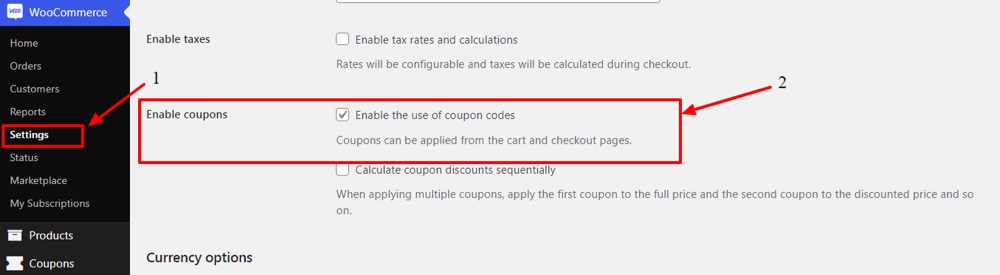
În următorul pas, veți crea cupoanele de bază WooCommerce pentru magazinul dvs. online. Pentru a face acest lucru, pur și simplu urmați pașii de mai jos.
Navigați la opțiunea Marketing – > Cupoane aflată în partea stângă a ecranului. Va apărea un nou ecran. Faceți clic pe butonul „ Adăugați cupon ” situat în partea de sus a ecranului.
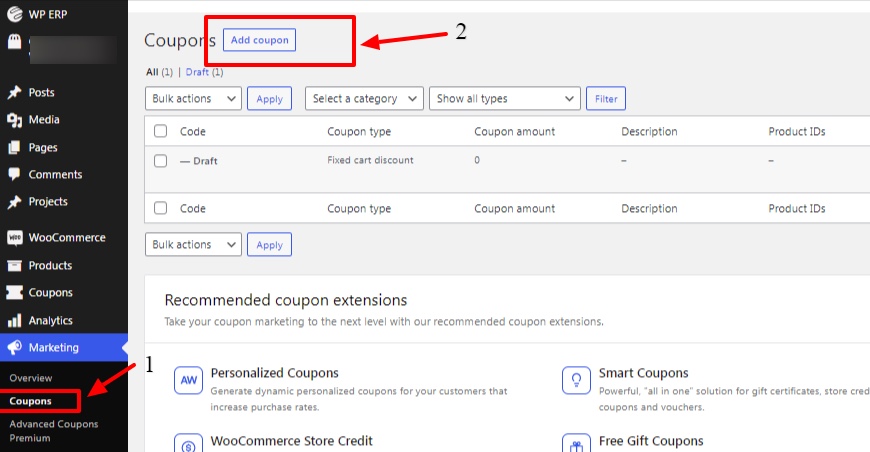
În continuare, veți avea ecranul pentru a adăuga cu ușurință cupoane la produsele dvs. Mai jos este ecranul pentru a adăuga cupoane.
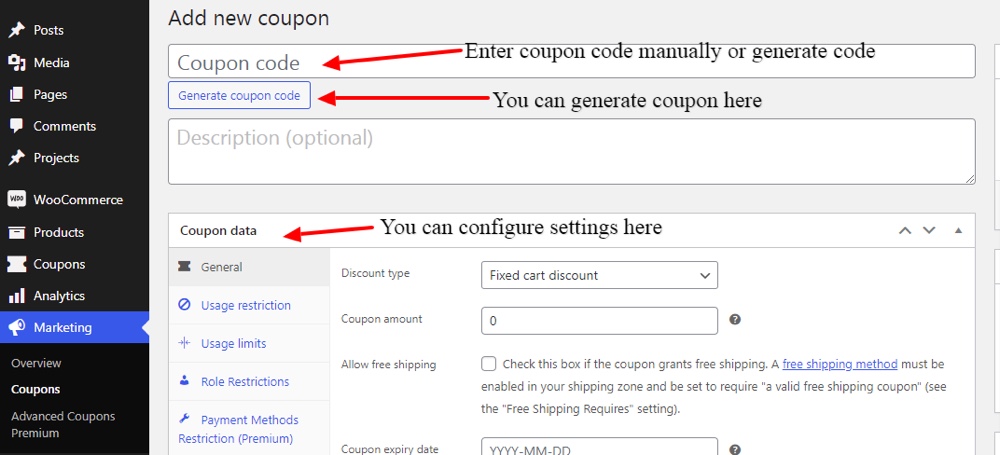
WooCommerce vă oferă opțiunea de a adăuga cupoane la un produs manual sau automat prin generarea unui cod de cupon. Vă recomandăm întotdeauna să introduceți manual codul de cupon, care ar trebui să fie simplu și atractiv. Când cupoanele sunt generate automat, numai codul de cupon este afișat cu cuvinte generate aleatoriu. Prin urmare, poate fi dificil pentru clienți să-și amintească codul sau ar putea fi mai puțin interesați să folosească cuponul.
Atributele cuponului pot fi găsite în secțiunea „ Date cupon ”. Datele cuponului vă permit să aplicați cupoane pentru anumite produse, data de expirare a cuponului, limita de utilizare și așa mai departe.
General – Date cupon:
În aceste setări generale pentru cupoane, puteți seta tipul de reducere, valoarea cuponului, caseta de selectare pentru a permite livrarea gratuită și data de expirare a cuponului.
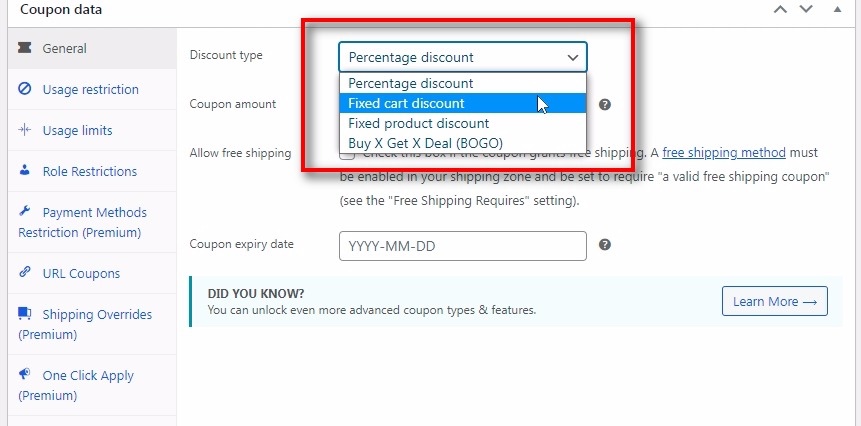
Există trei tipuri diferite de reduceri disponibile pentru cupon. Sunt:
- Reducere procentuală
- Coș fix Reducere
- Reducere fixă la produs
Restricție de utilizare – Date cupon:
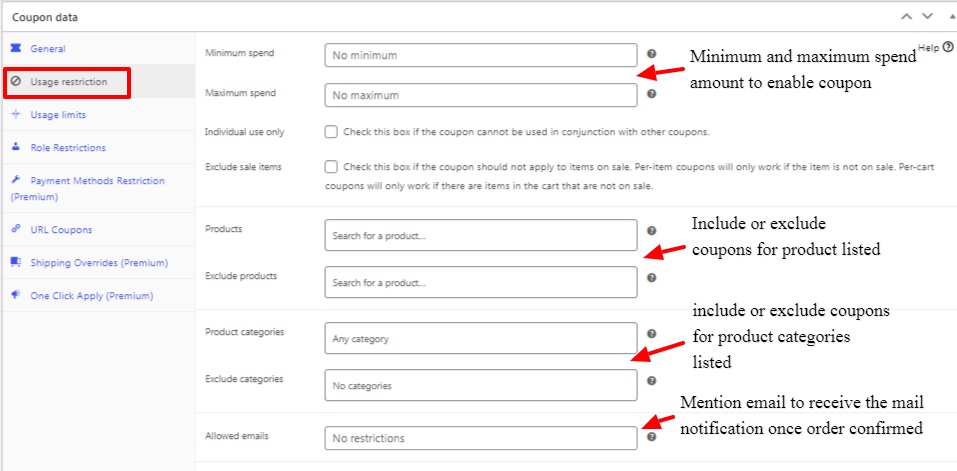
Categoria de restricție de utilizare pentru datele cuponului oferă posibilitatea de a menționa minimul și maximul cheltuit pentru suma pentru a activa cupoanele în funcție de achiziția efectuată de client. Căsuțele de selectare disponibile pentru vânzări individuale și excludeți articolele de vânzare. De asemenea, puteți menționa produse și categorii pentru a activa/dezactiva cupoanele.
Limite de utilizare – Date cupon:

Categoria Limite de utilizare a datelor cuponului oferă o modalitate de a restricționa utilizarea unui cupon. Puteți limita utilizarea voucherelor pentru un anumit articol. De asemenea, puteți specifica o limită de utilizare a voucherului per utilizator.
În continuare, haideți să vedem cum puteți crea cupoane WooCommerce avansate pentru clienții dvs.
Cum să creați cupoane WooCommerce avansate
Pluginurile WooCommerce au doar caracteristicile de bază ale cuponului, care ar putea să nu fie suficiente pentru tendința actuală. Deci, putem trece la nivelul următor și putem introduce cupoane pentru clienți prin intermediul pluginurilor. Această secțiune acoperă următoarele subiecte.
1. Cupoane avansate

Cupoane avansate cu reguli avansate cum ar fi BOGO, condițiile coșului etc.
Pentru a activa funcții avansate ale cuponului, cum ar fi BOGO, condițiile coșului etc. Avem nevoie de un plugin bun care ar trebui să aibă toate aceste caracteristici. Vă recomandăm plugin-ul „ Cupoane avansate ” care are caracteristici unice pentru a atrage mulți clienți prin cupoane. Pluginul are multe caracteristici în versiunea gratuită, dacă aveți nevoie de mai multe, ar trebui să alegeți versiunea premium. În această explicație, este folosită versiunea gratuită.
Permiteți-ne să explorăm pluginul pentru a găsi tipurile de cupoane atractive pentru magazinul dvs. online. Mai întâi, să aruncăm o privire la „cupoanele BOGO”.
Cupoane BOGO
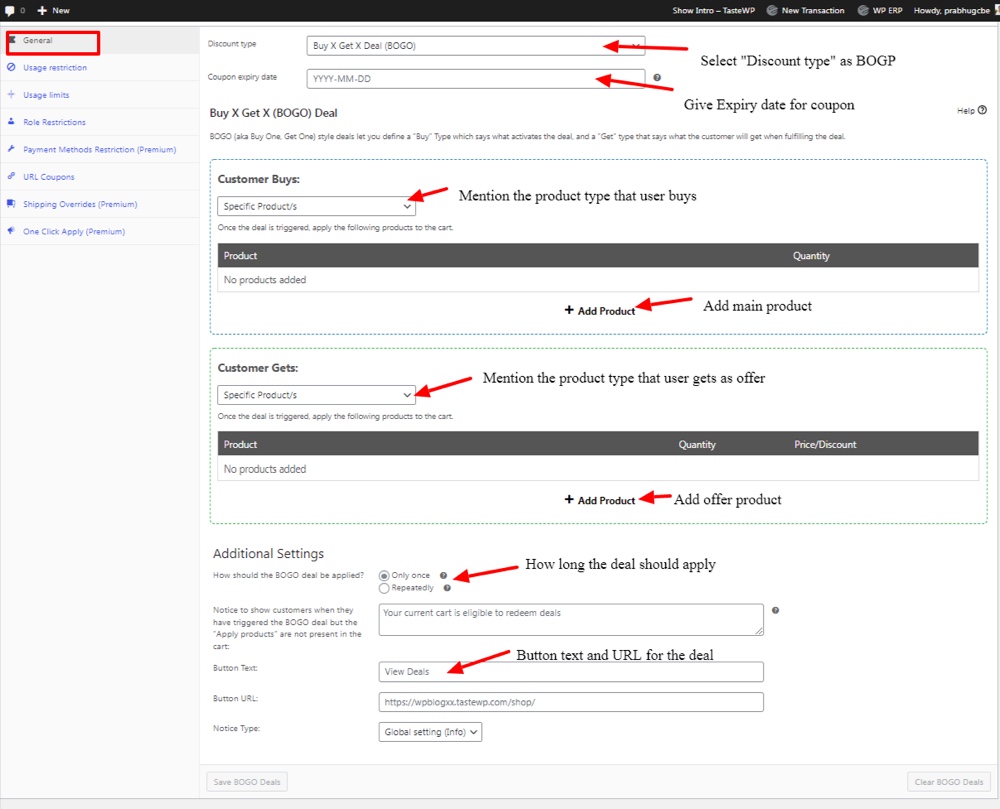
BOGO este prescurtarea pentru Buy One Get One Free Cupons, care sunt foarte frecvente în magazinele offline. Pluginul Advanced Coupon ne-a adus această caracteristică și pentru magazinele online.
Acest cupon pare mai atractiv decât multe alte plugin-uri tradiționale disponibile în WooCommerce. Cu siguranță, va atrage mulți clienți către magazinul dvs. online.
Starea coșului
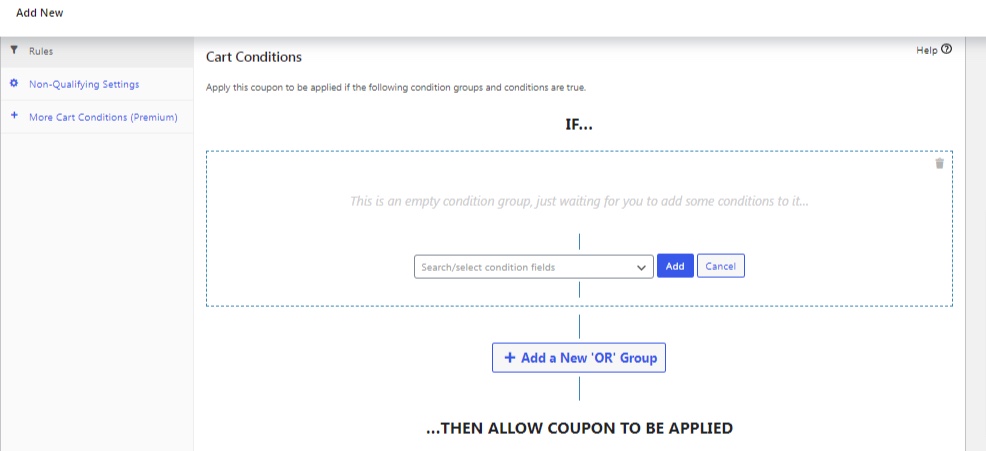
Condiția coșului ajută la activarea cupoanelor numai pentru clienții potriviți. Acest lucru reduce problemele clienților care lipsesc din greșeală cupoanele. Stabilirea condițiilor corecte permite proprietarului magazinului online să controleze vânzarea. Câteva exemple sunt că cuponul este activat atunci când produsele sunt selectate dintr-o anumită categorie sau când produsul este achiziționat pentru prima dată.
Există multe opțiuni în listă și le puteți aplica cu ușurință în magazinul dvs. online. Cu această opțiune de condiții pentru coșul de cumpărături, aveți control asupra magazinului și cupoanelor dvs.

Restricții de rol
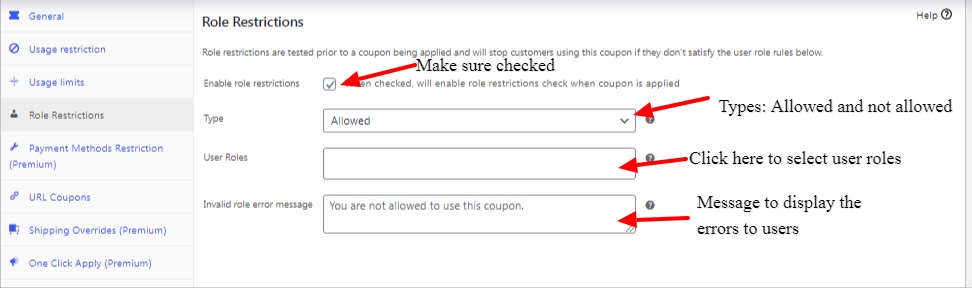
Setările de restricție de rol fac clientul să nu mai folosească cuponul dacă rolurile lor de utilizator nu sunt satisfăcute. Pentru a activa restricția de rol, ar trebui să activați caseta de selectare de pe ecran. Opțiunea de tip dată pentru a permite și a interzice rolul clienților și al utilizatorului de mai jos oferă posibilitatea de a menționa rolurile utilizatorului.
Cupoane URL
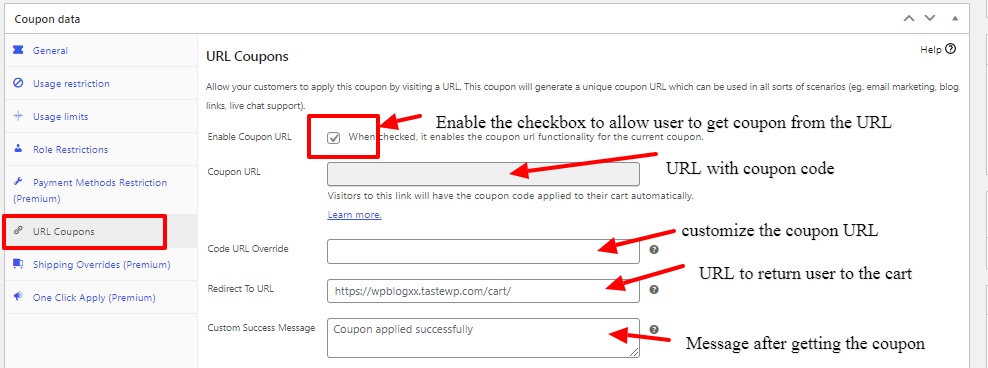
Cupoanele URL reprezintă o altă modalitate de a atrage clientul să-l aducă la o nouă adresă URL pentru a colecta cupoanele. Acest tip de cupoane sunt utilizate în principal pentru asistența prin chat live, marketing prin e-mail, linkuri de bloguri etc.
2. YITH WooCommerce Share pentru reduceri
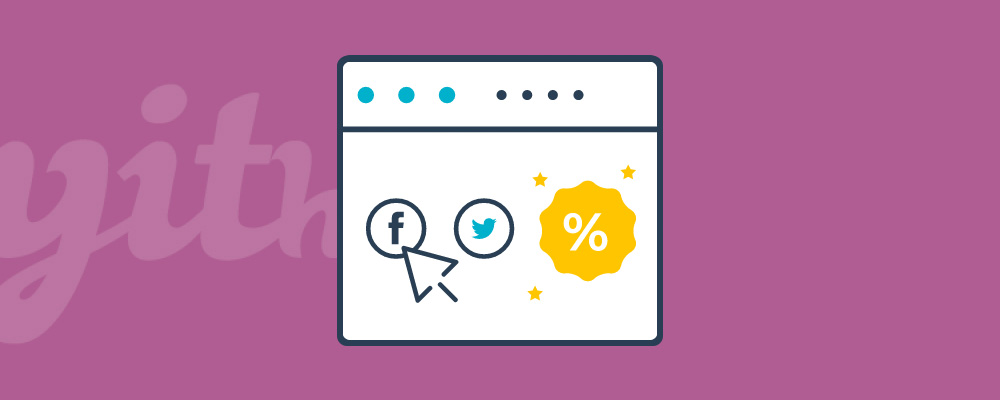
În zilele noastre, toată lumea este conectată la rețelele sociale, deoarece fiecare are propriul cont mobil și rețelele sociale. Așadar, atunci când acordați o reducere doar pentru că vă distribuiți pagina pe rețelele sociale, obțineți o acoperire excelentă pentru afacerea dvs.
Această metodă de cupon vă va aduce mulți clienți pentru afacerea dvs. Există multe plugin-uri pe care le puteți folosi pentru a activa opțiunile de social media în WooCommerce. Aici vă vom demonstra cum să utilizați pluginul „YITH WooCommerce share for discount”.
Pentru a activa această opțiune în WooCommerce, mai întâi ar trebui să activați setările implicite ale cuponului în setările WooCommerce. Odată ce activați această opțiune, sunt disponibile setări suplimentare în pluginul YITH pentru a activa opțiunea de partajare socială.
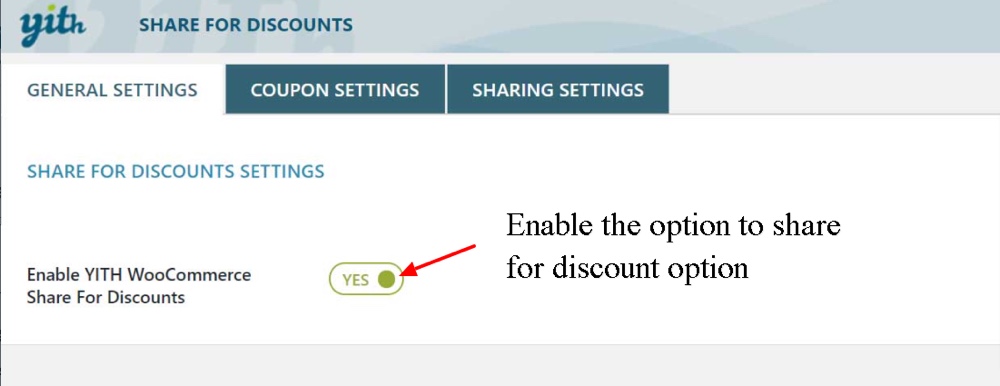
În plus, ar trebui să activați individual setările contului de rețele sociale, cum ar fi twitter, LinkedIn și partajarea e-mailului.
setări Twitter
Pentru a începe partajarea prin Twitter, este esențial să creați o nouă aplicație pentru a activa facilitățile de partajare Twitter. Doar urmați pașii de mai jos,
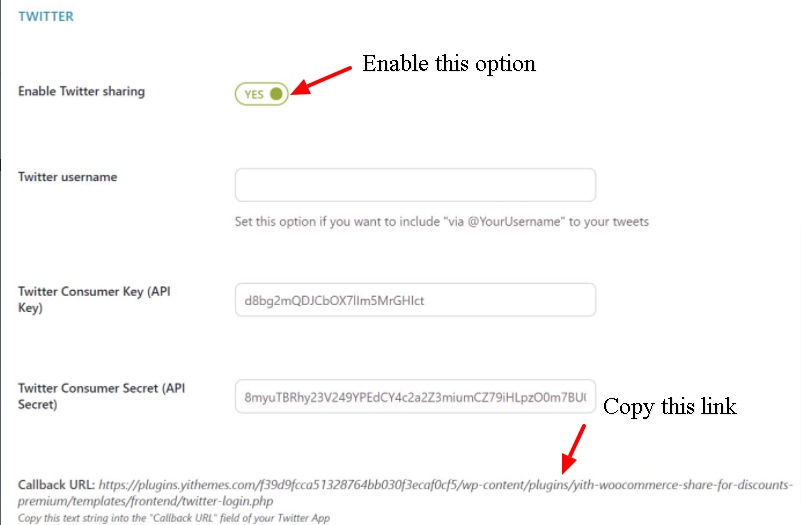
Copiați linkul furnizat în URL-ul de apel invers. Apoi accesați Twitter și faceți clic pe butonul „ Creați o nouă aplicație ” de pe ecran. Apare ecranul de mai jos.
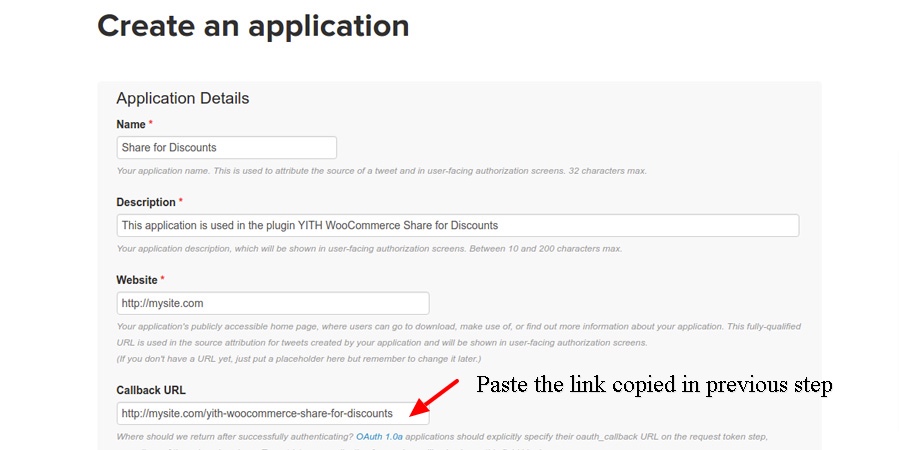
Apoi treceți la fila „ Cheie și jetoane de acces ” și copiați „ Cheia consumatorului și secretul consumatorului ”. Acum accesați pagina de setări Twitter și inserați atât cheia de consum, cât și cheile secrete în câmpurile corespunzătoare.
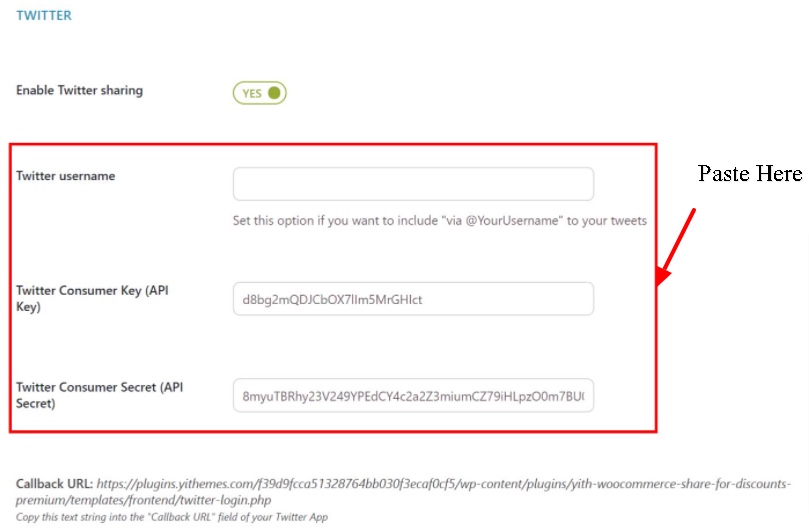
În cele din urmă, deplasați-vă mai jos și faceți clic pe „ Creați simbolul meu de acces ” pentru a activa procesul de partajare pe Twitter.
Setări LinkedIn
Pentru a activa LinkedIn, trebuie doar să urmați pașii de mai jos. Mai întâi accesați pagina „ Acasă -> Setări -> Configurați aplicația LinkedIn ”. Acum activați opțiunea „ Activați partajarea LinkedIn ”.
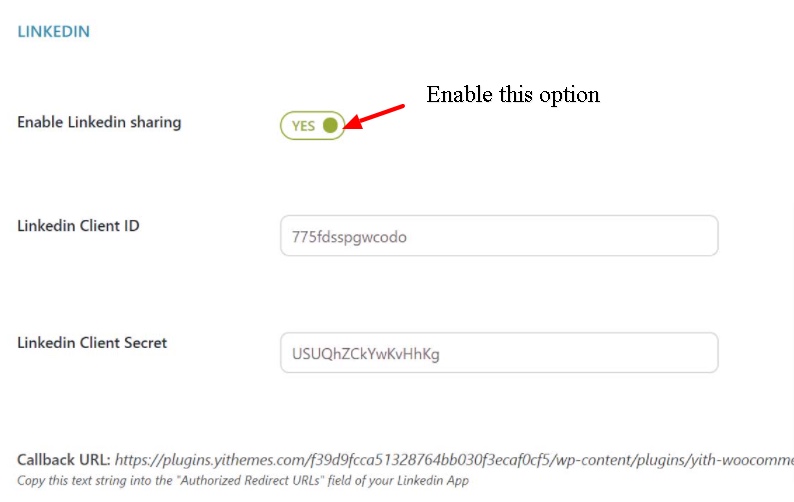
Acum conectați-vă la aplicațiile de dezvoltare LinkedIn și faceți clic pe butonul „ Creați aplicație ”.
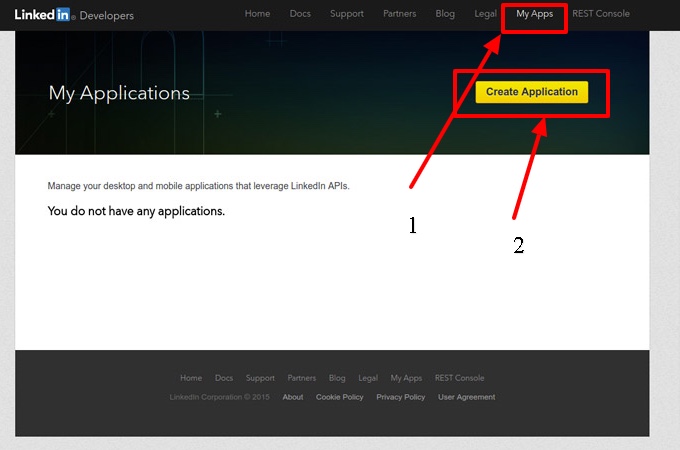
Acum completați aplicația generată.
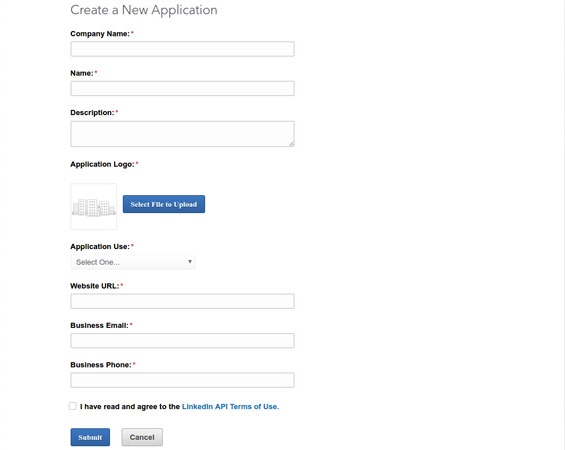
Odată ce completați aplicația, vor fi generate ID-ul clientului și ID-ul secret. Lipiți-le în pagina de setări LinkedIn în pluginul YITH. Acum, LinkedIn va fi activat pe toate paginile.
Setări cupon
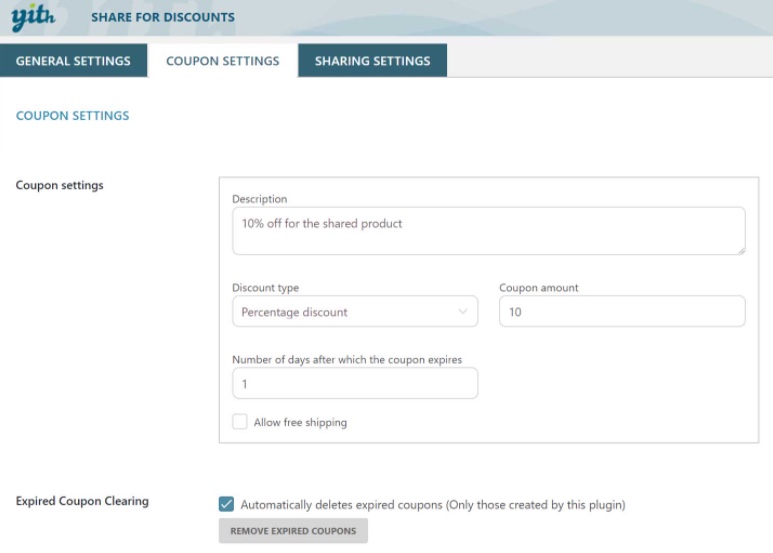
Pagina de setări a cuponului vă permite să adăugați descriere, tip de reducere și suma cuponului cu zilele de expirare ale cuponului.
3. Cutie cu cupoane Woo
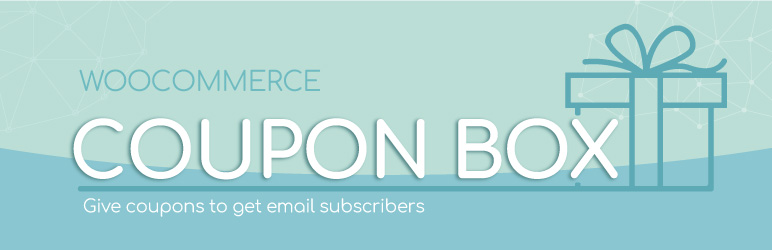
Cupon Box este cea mai bună modalitate de a colecta e-mailurile utilizatorilor pentru marketing viitor. Cupon Box permite utilizatorilor să se înscrie în magazinul dvs. online, furnizând adresa lor de e-mail. Pentru a activa această caracteristică pentru magazinul dvs. WooCommerce, ar trebui să instalați următorul plugin numit „Coupon Box for WooCommerce”.
General
Odată ce ați instalat și activat pluginul, acesta va fi gata pentru acces. Acum, pur și simplu deschideți pluginul. Accesați „ Setări ” și selectați fila „ General ”.
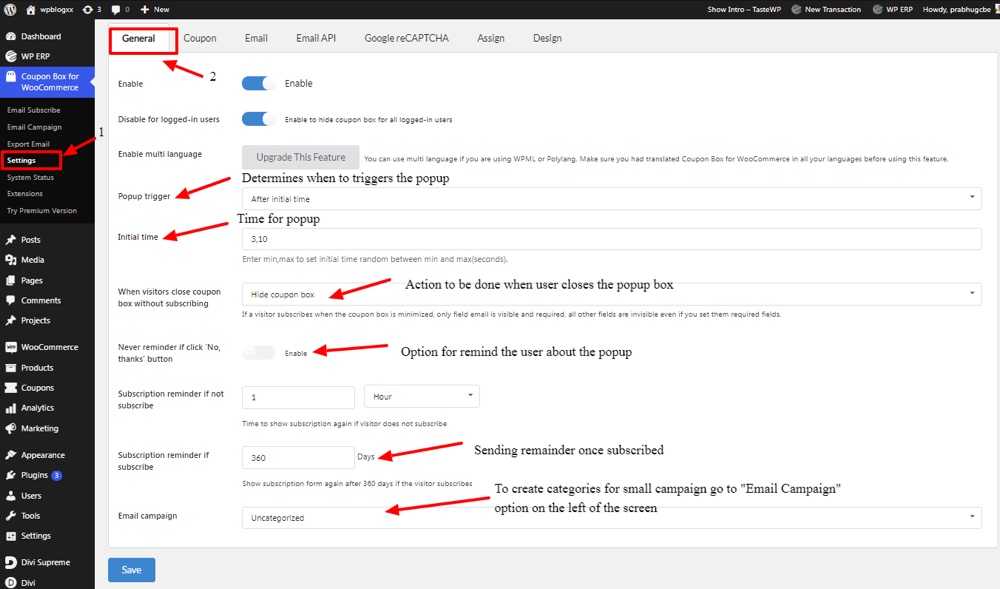
Fila generală oferă opțiuni pentru activități de abonament, temporizator pop-up și facilități pentru restul.
Cupon
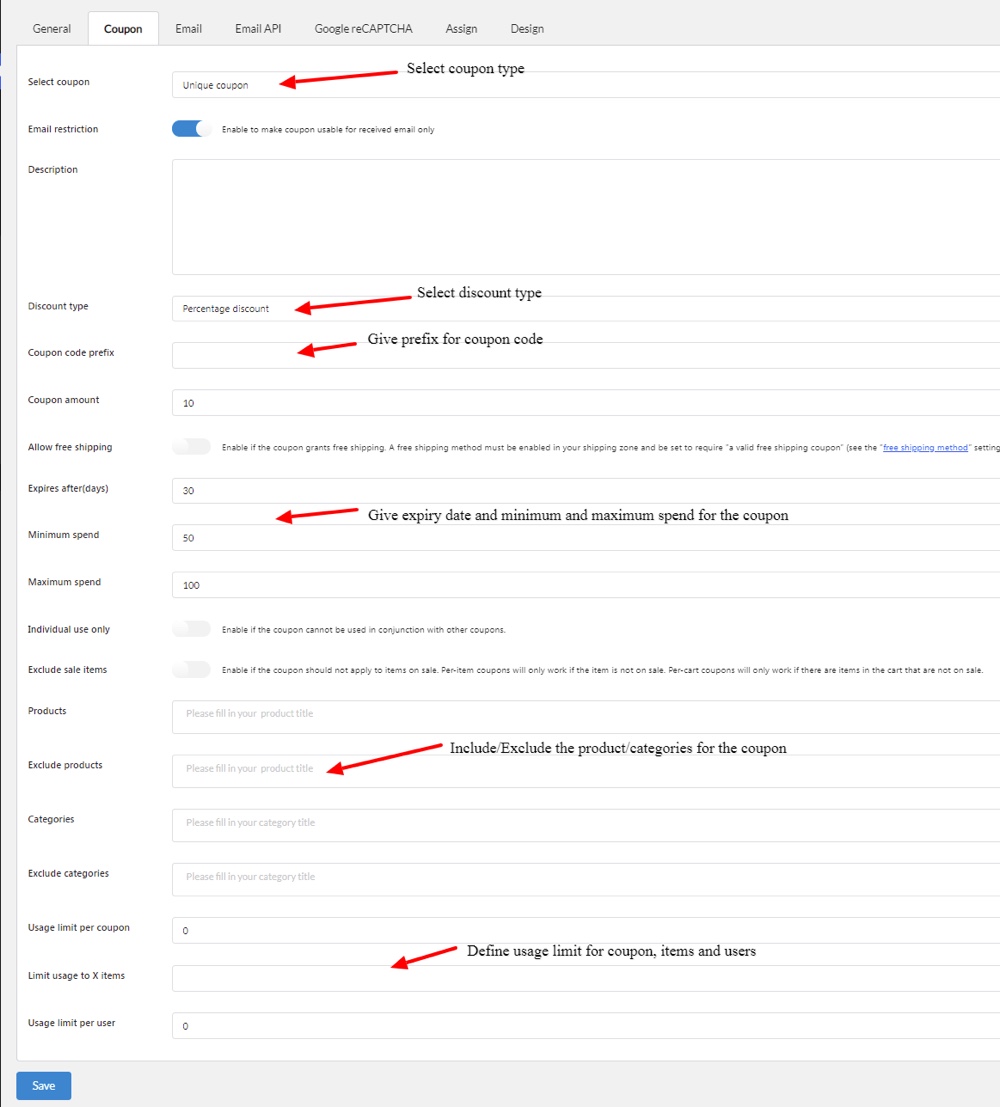
Fila de cupon determină despre tipul de cupon, tipul de reducere, minim și maxim cheltuit, include/exclude produse și, în final, definește limitele pe cupon, pe articol și pe utilizator.
Fila E-mail
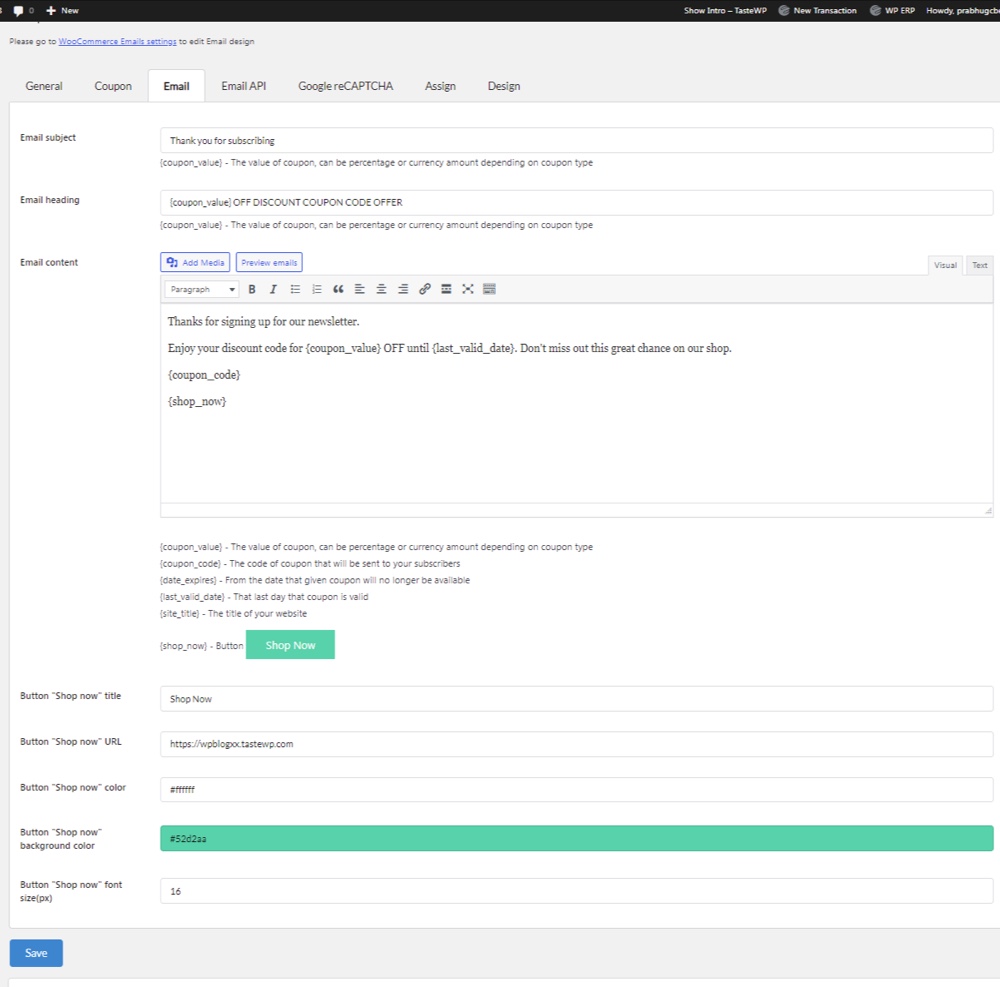
Această secțiune va fi afișată utilizatorului frontal odată ce este finalizată folosind caseta de cupon. Conținutul e-mailului poate fi reformulat în această secțiune și puteți modifica culorile și adăuga imagini.
Atribui
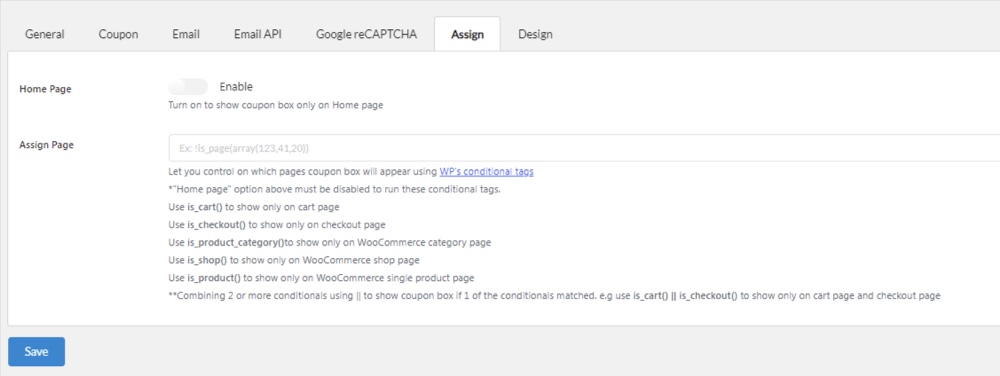
Secțiunea filă Atribuit este pentru a activa mesajul pop-up în ecranul anume. Acest lucru facilitează afișarea pop-up-ului odată ce condiția este îndeplinită. Acest lucru crește nerăbdarea clientului și îl surprinde.
Proiecta
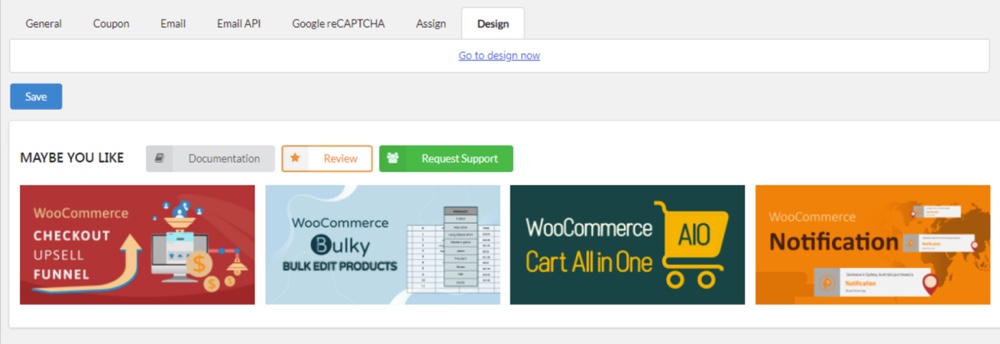
Fila Design ajută la proiectarea cutiei de cupoane. Conține multe opțiuni de design care pot ajuta la proiectarea unei cutii de cupoane bune.
Cupoanele influențează psihologia umană și îi fac să cumpere produsul din magazinul tău online. Cupoanele sunt întotdeauna o modalitate eficientă de a atrage clienți în magazinul dvs. Acest articol vă arată în principal cum să creați și să gestionați cupoane în magazinul dvs. WooCommerce. Sper că acest articol vă va ajuta să gestionați și să creați cupoane pentru magazinul dvs. WooCommerce.
